Giới thiệu về Miro
Miro là một nền tảng cộng tác trực tuyến năng động, đóng vai trò như một bảng trắng kỹ thuật số, cho phép các nhóm brainstorm, lập kế hoạch và thực hiện dự án hiệu quả từ bất cứ đâu trên thế giới. Ban đầu ra mắt với tên RealtimeBoard vào năm 2011, Miro đã phát triển thành một công cụ mạnh mẽ cho sự cộng tác trực quan, được sử dụng bởi hơn 80 triệu người dùng trên 250.000 tổ chức, bao gồm cả những tên tuổi lớn trong ngành như Nike và Ikea.
Nền tảng này cung cấp một giao diện trực quan cho phép người dùng tạo ra các bảng tương tác đầy đủ các ghi chú dính, sơ đồ và các yếu tố đa phương tiện khác nhau. Các tính năng được hỗ trợ bởi AI của nó nâng cao năng suất bằng cách nhanh chóng chuyển đổi ý tưởng thành tài liệu có cấu trúc, nguyên mẫu và kế hoạch dự án.
Miro tích hợp liền mạch với các công cụ phổ biến như Google Workspace, Microsoft Teams và Jira, biến nó thành một giải pháp đa năng cho các nhóm sản phẩm, nhà thiết kế, kỹ sư và nhà tiếp thị. Bằng cách thúc đẩy sự cộng tác thời gian thực và cung cấp một không gian tập trung cho sự sáng tạo, Miro trao quyền cho các nhóm đổi mới và đẩy nhanh quy trình làm việc của họ, cuối cùng dẫn đến kết quả thành công.
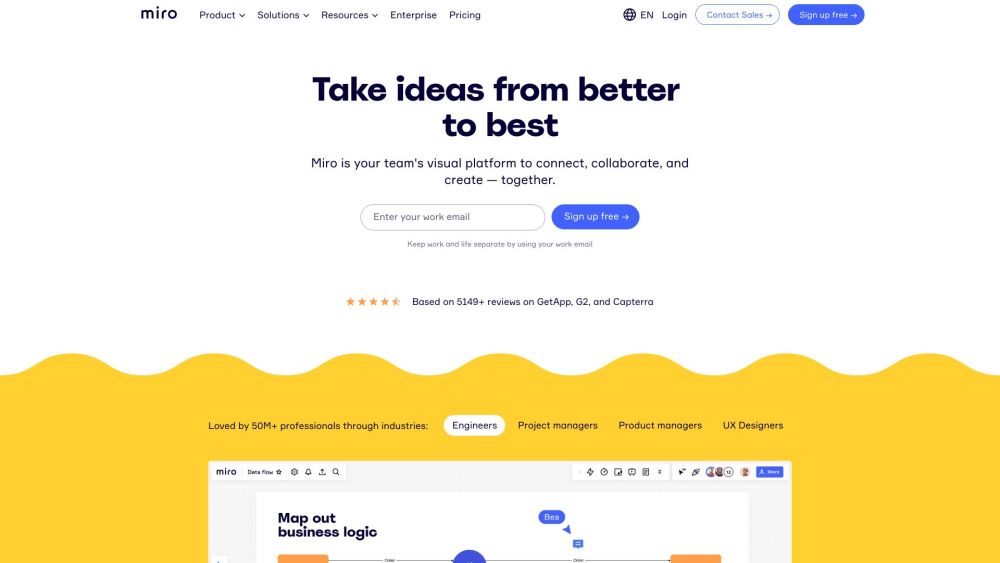
Các trường hợp sử dụng của Miro
Miro đã trở thành một công cụ thiết yếu cho các nhóm trong nhiều ngành công nghiệp khác nhau, cung cấp một nền tảng đa năng cho sự cộng tác trực quan. Dưới đây là một số trường hợp sử dụng chính thể hiện tính đa năng của Miro:
- Phát triển sản phẩm: Các nhóm sản phẩm sử dụng Miro để tối ưu hóa toàn bộ quy trình làm việc của họ, từ lập kế hoạch chiến lược và lập lộ trình đến tạo ra các bản tóm tắt sản phẩm và quản lý sprint. Không gian làm việc trực quan cho phép dễ dàng phát triển ý tưởng, ưu tiên và đồng bộ hóa giữa các thành viên trong nhóm.
- Thiết kế và nghiên cứu UX: Các nhà thiết kế tận dụng Miro cho các workshop thiết kế cộng tác, wireframing và tạo nguyên mẫu. Tính linh hoạt của nền tảng cho phép tích hợp liền mạch các hiểu biết từ nghiên cứu người dùng, tạo điều kiện cho quy trình thiết kế lấy người dùng làm trung tâm.
- Quản lý dự án Agile: Miro hỗ trợ các phương pháp Agile bằng cách cung cấp công cụ cho việc lập kế hoạch sprint, retrospective và các cuộc họp stand-up hàng ngày. Các nhóm có thể trực quan hóa quy trình làm việc, theo dõi tiến độ và thích ứng nhanh chóng với các thay đổi.
- Workshop và cuộc họp từ xa: Với các tính năng tương tác như bỏ phiếu, ghi chú dính và cộng tác thời gian thực, Miro xuất sắc trong việc tạo điều kiện cho các workshop và cuộc họp từ xa hấp dẫn, thúc đẩy sự sáng tạo và sự tham gia.
- Lập kế hoạch chiến lược: Các tổ chức sử dụng Miro để trực quan hóa và phát triển các kế hoạch chiến lược, lập bản đồ mục tiêu, thời gian biểu và nguồn lực trong một môi trường cộng tác thúc đẩy sự đồng bộ giữa các bộ phận.
Bằng cách hỗ trợ các trường hợp sử dụng đa dạng này, Miro trao quyền cho các nhóm đổi mới, cộng tác và mang lại kết quả hiệu quả hơn trong môi trường kinh doanh nhanh chóng ngày nay.
Cách truy cập Miro Work
Truy cập Miro rất đơn giản. Hãy làm theo các hướng dẫn từng bước sau đây để bắt đầu:
- Truy cập trang web Miro: Đi đến trang web chính thức của Miro (https://miro.com/).
- Đăng ký tài khoản: Nhấp vào nút "Sign up free". Nhập địa chỉ email của bạn và tạo mật khẩu, hoặc đăng ký bằng tài khoản Google, Microsoft hoặc Facebook của bạn.
- Xác nhận email: Kiểm tra email của bạn để tìm tin nhắn xác nhận từ Miro và nhấp vào liên kết xác minh.
- Đăng nhập: Quay lại trang web Miro, nhấp vào nút "Login" và nhập thông tin đăng nhập của bạn hoặc sử dụng tùy chọn Đăng nhập một lần (SSO).
- Tạo hoặc mở một bảng: Sau khi đăng nhập, bạn sẽ được chuyển hướng đến bảng điều khiển của mình. Từ đây, bạn có thể tạo một bảng mới hoặc mở một bảng đã có để bắt đầu cộng tác.
Cách sử dụng Miro
Để tận dụng tối đa các tính năng của Miro, hãy làm theo các bước sau:
- Tạo tài khoản: Truy cập miro.com và đăng ký bằng email hoặc tài khoản mạng xã hội của bạn.
- Bắt đầu một bảng mới: Sau khi đăng nhập, truy cập bảng điều khiển của bạn và nhấp vào "Create Board" để bắt đầu một dự án mới.
- Thêm nội dung: Sử dụng thanh công cụ ở bên trái để thêm ghi chú dính, hình dạng và hộp văn bản vào bảng của bạn. Tùy chỉnh màu sắc và kích thước theo nhu cầu.
- Cộng tác thời gian thực: Mời các thành viên trong nhóm bằng cách nhấp vào nút "Share" và tương tác cùng nhau bằng cách sử dụng bình luận, phản ứng và trò chuyện video.
- Lưu và xuất công việc của bạn: Khi bảng của bạn hoàn thành, sử dụng tùy chọn "Export" trong menu để lưu công việc của bạn dưới nhiều định dạng khác nhau.
Cách tạo tài khoản trên Miro
Tạo tài khoản Miro rất dễ dàng:
- Truy cập trang đăng ký Miro: Đi đến miro.com/signup/.
- Nhập email công việc của bạn: Nhập địa chỉ email công việc của bạn và nhấp vào "Continue with email."
- Chọn phương thức đăng ký: Ngoài ra, bạn có thể đăng ký bằng tài khoản Google, Microsoft hoặc Slack của mình.
- Chấp nhận Điều khoản và Điều kiện: Đọc và đồng ý với Điều khoản & Điều kiện và Chính sách Bảo mật của Miro.
- Xác minh email của bạn: Kiểm tra hộp thư đến của bạn để tìm email xác minh từ Miro và nhấp vào liên kết để xác minh tài khoản của bạn.
- Thiết lập hồ sơ của bạn: Sau khi xác minh, tiến hành thiết lập hồ sơ của bạn và bắt đầu sử dụng các tính năng cộng tác của Miro.
Mẹo sử dụng Miro hiệu quả
Để tối đa hóa trải nghiệm Miro của bạn, hãy xem xét những mẹo sau:
- Bắt đầu với các mẫu: Sử dụng thư viện mẫu phong phú của Miro để khởi động nhanh các dự án của bạn.
- Tận dụng Canvas vô hạn: Tận dụng không gian không giới hạn của Miro để tổ chức ý tưởng một cách trực quan.
- Sử dụng khung: Tổ chức bảng của bạn bằng cách sử dụng khung để tạo các phần cho các chủ đề hoặc giai đoạn dự án khác nhau.
- Tương tác với các tính năng tương tác: Sử dụng ghi chú dính, công cụ bỏ phiếu và phản ứng emoji để thúc đẩy sự tham gia trong các cuộc họp.
- Tích hợp với các công cụ khác: Kết nối Miro với các ứng dụng như Slack, Google Drive hoặc Jira để tối ưu hóa quy trình làm việc của bạn.
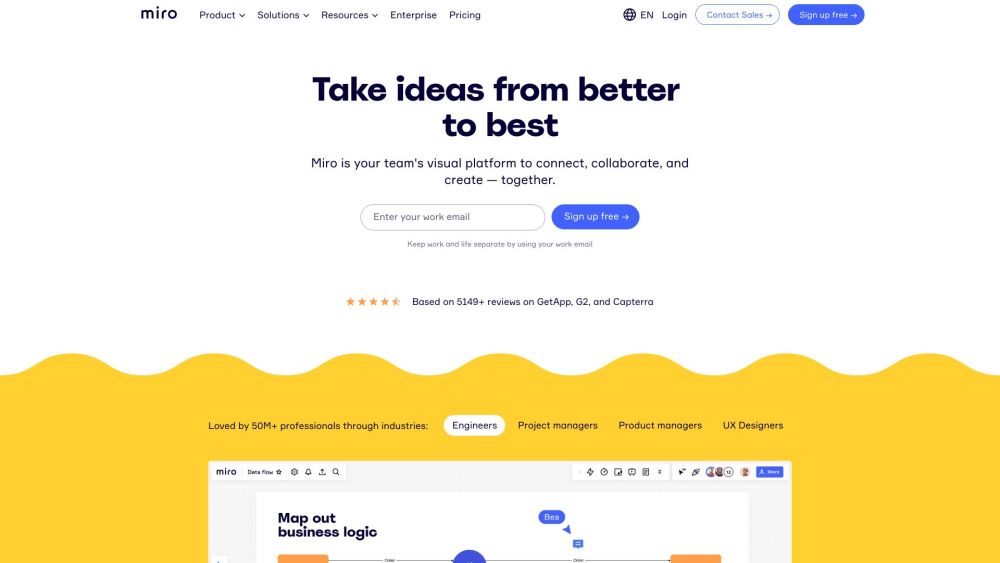
Bằng cách làm theo hướng dẫn này và áp dụng những mẹo này, bạn sẽ trên đường làm chủ Miro và nâng cao sự cộng tác trong nhóm của mình. Cho dù bạn đang brainstorm ý tưởng, quản lý dự án hay tiến hành workshop từ xa, Miro cung cấp các công cụ bạn cần để trực quan hóa suy nghĩ của mình và biến dự án của bạn thành hiện thực.





